Мы любим смотреть видео на YouTube, и мы уверены, что многие из наших читателей чувствуют то же самое. Это самый популярный развлекательный портал в сети. Это место, куда люди ходят, чтобы смотреть видео, слушать музыку и настраиваться на свои любимые комедии и новостные программы. Теперь большинство людей знают, что можно поделиться видео YouTube в социальных сетях с друзьями и семьей. Для тех, кто не в курсе, просто скопируйте ссылку и вставьте ее в Facebook, Twitter, Skype или даже по электронной почте и поделитесь ею со всеми.
Теперь давайте посмотрим, как сделать ссылку на определенную часть или точку видео YouTube. Поделитесь URL-адресом видео YouTube с определенным временем начала и окончания!
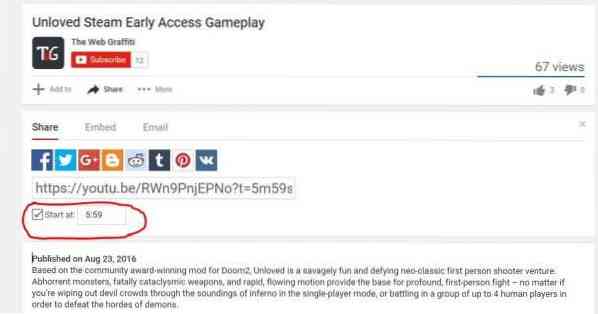
Ссылка на видео YouTube с определенного времени начала до времени окончания
Дело в том, что не многие люди будут знать о возможности делиться видео на YouTube с определенного момента в видео. Если человек натолкнулся на потрясающую сцену на пятиминутной отметке в видео, нет необходимости делиться ссылкой и заставлять другие стороны просматривать видео целиком, чтобы увидеть пятиминутную отметку или пропустить ее.
Хорошие люди на YouTube сделали возможным поделиться видео и начать его с нужного раздела. Это отличная функция, без которой мы не можем жить с тех пор, как она появилась.
Укажем кое-что здесь. Есть два способа поделиться видео в социальных сетях с определенного отметка времени. Под каждым видео есть опция, которая заставляет все нажимать. Это называется "доля"И его можно найти точно под"Подписаться" кнопка. Нажмите кнопку «Поделиться», и сразу же внизу появится всплывающее окно «Поделиться».
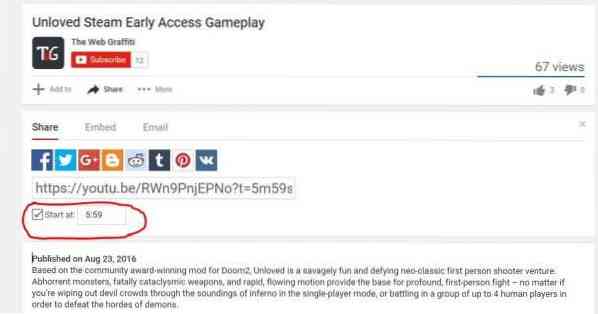
Когда откроется окно «Поделиться», пользователь должен увидеть набор кнопок «Поделиться» в социальных сетях. Пока не обращайте на них внимания и установите флажок рядом с «Начать с«. Есть еще одна коробка, но в ней есть метка времени. Имейте в виду, что можно ввести метку времени вручную в поле, если возникнет необходимость.
Наконец, пользователю просто нужно скопировать ссылку и вставить ее туда, где он хочет, чтобы видео было опубликовано; это оно.
А как насчет другого варианта?
Не волнуйтесь; мы не забыли о втором способе сделать все это. Вот что вам нужно знать; нет причин нажимать кнопку «Поделиться» или что-то еще. Если мы посмотрим на URL-адрес YouTube после того, как он был изменен, чтобы разрешить запуск видео с указанной отметки времени, мы увидим небольшие изменения.
Вот URL до изменений:
https: // youtu.be / RWn9PnjEPNo
Вот URL после добавления изменений
https: // youtu.be / RWn9PnjEPNo?t = 5 мин 59 с
Мы видим добавление «t =?5 мин. 59 сек«. Все, что нужно сделать пользователю, - это определить метку времени, скопировать ссылку и вручную добавить метку времени к ссылке, чтобы создать нужный URL. Имейте в виду, что "5 мин. 59 сек»Представляет выбранное время, когда пользователь хочет, чтобы видео началось. Буква «m» означает минуты, а буква «s» - секунды.
Следует отметить «?t ="Всегда нужно добавлять к URL в том же порядке, как показано выше.
К начать и закончить видео, вам нужно использовать ?начало =
https: // www.YouTube.com / embed / xxx6x67ws7?начало = 45 и конец = 200
Число должно быть в секундах.
Вы можете проверить встроенные проигрыватели YouTube и параметры проигрывателя здесь.
Это если вы только что научились делать ссылку на видео YouTube с определенного времени начала до времени окончания!
Хочу больше? Взгляните на эти интересные советы, хитрости и секреты YouTube.

 Phenquestions
Phenquestions


